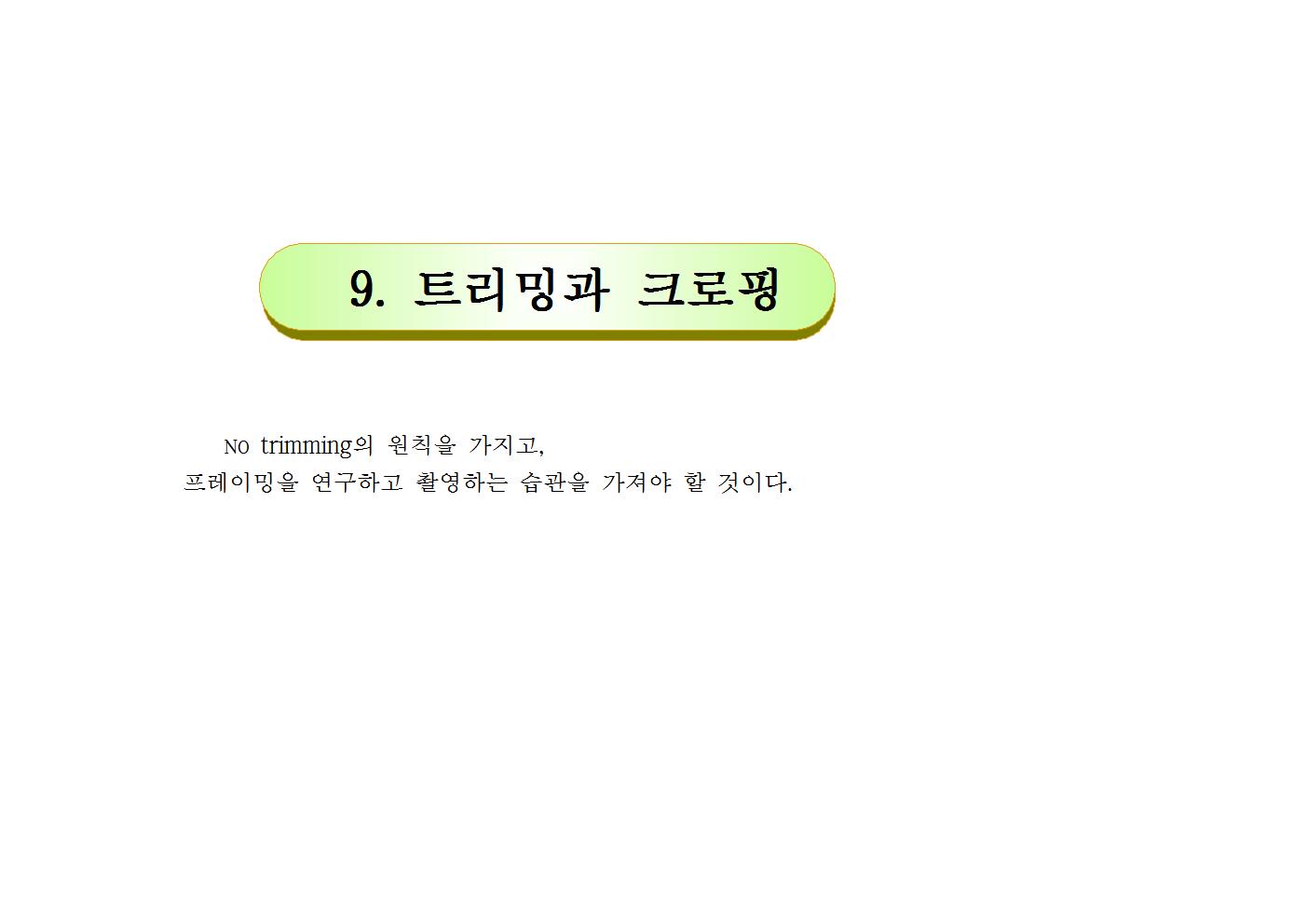


계조를 손상하지 않고, Sharpen과 Contrast를 적용할수 있는 방법 중 하나가 Custom Filter를 사용하는 것입니다.
Bitmap이나 Index Color 모드를 제외한 모든 모드에서 사용이 가능하며, 저장을 하면 *.atn 으로 저장 됩니다.
(사용자 정의 필터 만들기)
1. [Filter] > [Other] > [Custom Filter]를 선택합니다. 숫자 값을 입력할 수 있는 텍스트 상자 격자가 대화 상자에 표시됩니다.
2. 계산되고 있는 픽셀을 보여주는 가운데 텍스트 상자를 선택한 다음 해당 픽셀의 명도 값에 곱할 값 (-999부터 +999까지)을 입력합니다.
3. 인접 픽셀을 나타내는 텍스트 상자를 선택하고 해당 위치의 픽셀에 곱할 값을 입력합니다.
예를 들어, 현재 픽셀의 바로 오른쪽에 있는 픽셀의 명도 값에 2를 곱하려면 가운데 텍스트 상자의 바로 오른쪽에 있는 텍스트 상자에 2를 입력합니다.
4. 연산에 포함될 모든 픽셀에 2단계와 3단계를 반복합니다. 모든 텍스트 상자에 값을 입력할 필요는 없습니다. 입력을 안 하면 0으로 간주 합니다.
5. 연산에 포함된 픽셀들의 명도 값을 모두 더한 다음 이것을 나눌 값을 [Scale] 텍스트 상자 에 입력합니다.
6. [Offset] 텍스트 상자에는 비율 연산 결과에 더할 값을 입력합니다.
7. [OK]를 클릭합니다. 한 번에 하나씩 이미지의 각 픽셀에 사용자 정의 필터가 적용됩니다.
[Save]와 [Load] 단추를 눌러 사용자 정의 필터를 저장하고 다시 사용할 수 있습니다.
제가 전에 Custom Filter에 관심이 있어 여러 책과 인터넷에서 발췌하여 정리 한 것입니다.
제 생각에는 두 번째 그림의 표 6개를 적당한 이름으로 각각 저장 했다가 필요시 불러다 쓰는 방법이 가
장 나을 듯 합니다. (국희님 제공)
...............
...
0개 댓글